如何解决win10系统无线网络无法连接
来源:www.laobaicai.net 发布时间:2014-12-26 15:33
最近朋友在win10系统操作过程中,遇见了这样一个苦恼的问题,当他打开登录win10系统桌面,准备开始连接无线的时候,发现无线无法连接,遇见这样的情况有没有什么好的方法可以解决呢?下面就一起来看看如何解决win10系统无线无法连接问题。
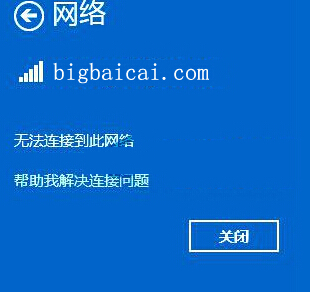
1.登录win10系统桌面,点击打开这台电脑并且定位到C:\Windows\System32\DriverStore\FileRepository,在里面找到含有wlan字样的文件夹,将这个文件夹包括文件夹里面的东西全部删除。
2.右键这台电脑,点击管理,在设备管理器里面删除无线网卡驱动。
3.重新到官网下载无线网卡驱动或者是使用软件下载适合自己电脑的无线网卡驱动。
以上就是如何解决win10系统无线无法连接问题,有遇到此类情况或者是不懂的如何解决win10系统无线无法连接的用户,可以尝试以上的方法操作看看,希望以上的方法可以给大家带来更多的帮助。
推荐阅读
"win10系统亮度调节无效解决方法介绍"
- win10系统没有亮度调节解决方法介绍 2022-08-07
- win10系统关闭windows安全警报操作方法介绍 2022-08-06
- win10系统无法取消屏保解决方法介绍 2022-08-05
- win10系统创建家庭组操作方法介绍 2022-08-03
win10系统音频服务未响应解决方法介绍
- win10系统卸载语言包操作方法介绍 2022-08-01
- win10怎么还原系统 2022-07-31
- win10系统蓝屏代码0x00000001解决方法介绍 2022-07-31
- win10系统安装蓝牙驱动操作方法介绍 2022-07-29
老白菜下载
更多-
 老白菜怎样一键制作u盘启动盘
老白菜怎样一键制作u盘启动盘软件大小:358 MB
-
 老白菜超级u盘启动制作工具UEFI版7.3下载
老白菜超级u盘启动制作工具UEFI版7.3下载软件大小:490 MB
-
 老白菜一键u盘装ghost XP系统详细图文教程
老白菜一键u盘装ghost XP系统详细图文教程软件大小:358 MB
-
 老白菜装机工具在线安装工具下载
老白菜装机工具在线安装工具下载软件大小:3.03 MB










